Продажа и использование сертификата в приложении
Последнее изменение:
Подарочные сертификаты бывают разными: электронными и классическими (бумажными), с фиксированным и нефиксированным номиналом, со скидкой и без, ограниченными по сроку и бессрочными, на услуги, на товары и еще множество разновидностей.
В DIKIDI business вы можете создавать, продавать и учитывать любой вид сертификатов.
Посмотрите видеообзор по настройке или прочитайте статью ниже.
Начало. Создание шаблона
В приложении DIKIDI business в разделе "Управление" - "Сертификаты" нажмите на "Добавить шаблон сертификата" и создайте свой первый шаблон сертификата.
Шаблон нужен для того, чтобы задать его базовые условия. Обратите внимание на каждое.
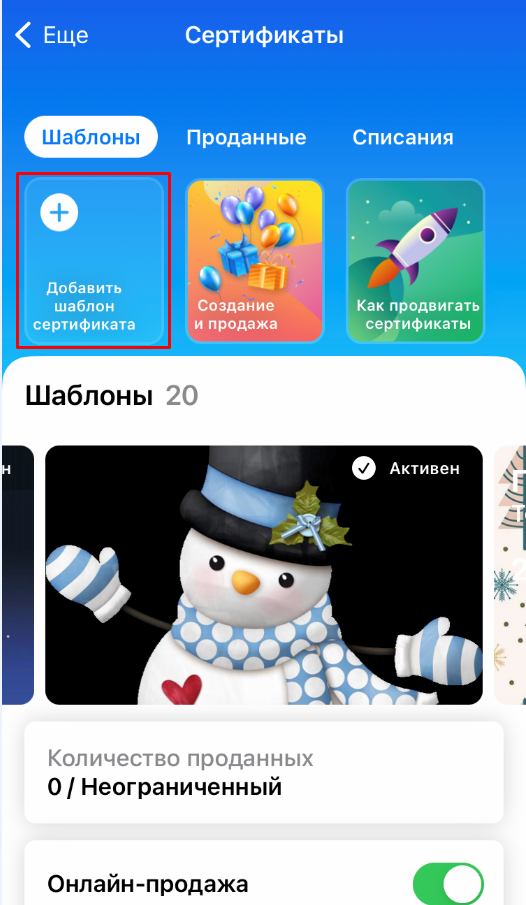
Настройте вид сертификата
Нажав на "Настроить оформления" сделайте его таким, как он будет выглядеть у получателя. Обратите внимание, что вы можете выбрать фоны из предложенных или же добавить свои. Так вы сможете выделиться. Размеры макета должны быть в соотношении 3:2.
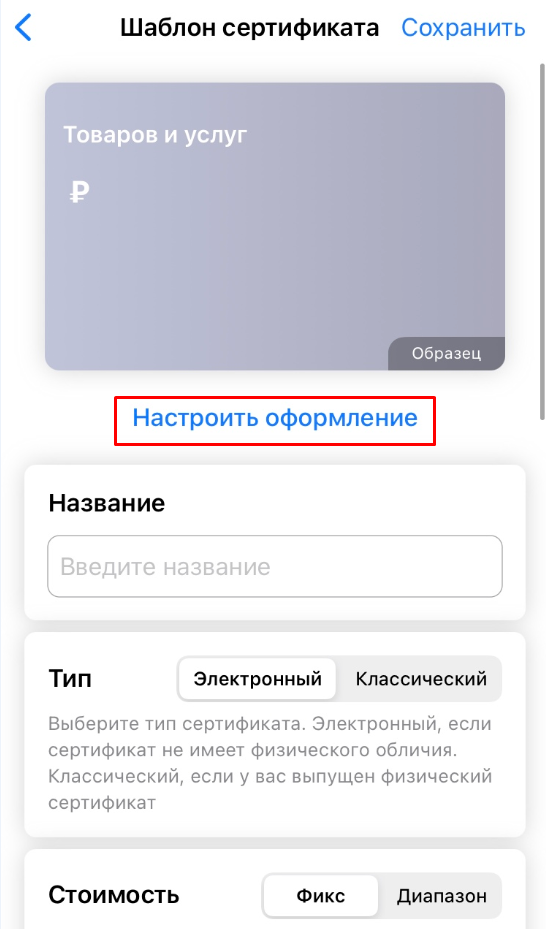
Выберите тип сертификата:
Если вы только начинаете продавать сертификаты — используйте Электронные (номер электронного сертификата присваивается автоматически).
Если у вас уже есть напечатанные сертификаты — выберите тип Классические (номер сертификата при продаже указывается вами такой же как указан на бумажном сертификате).
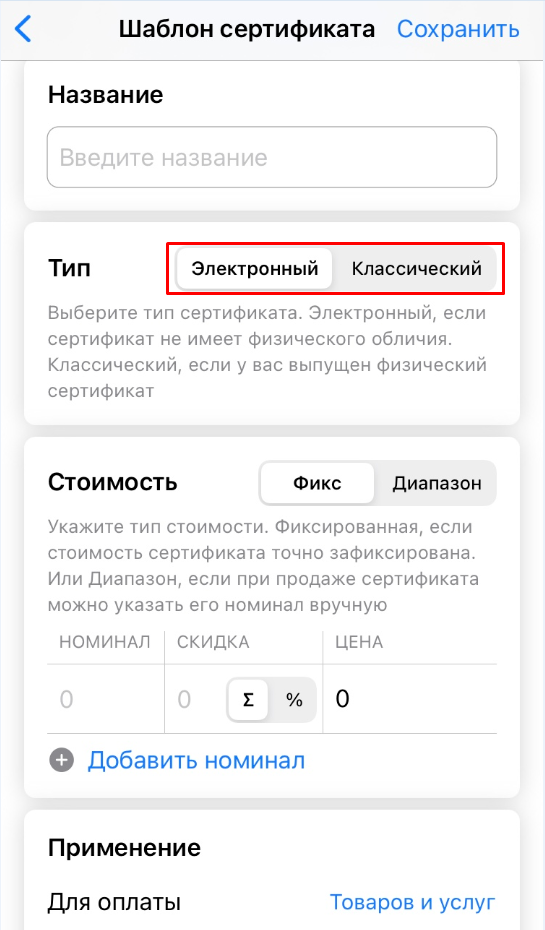
Далее — выберите тип суммы сертификата в разделе "Стоимость":
Фиксированная — здесь вы можете указать точные номиналы сертификатов. Например 1000, 2000, 5000.
Диапазон — позволяет при покупке/продаже сертификата указывать номинал сертификата. Это может быть ограниченный диапазон с/по или неограниченный (не заполняйте поля с/по).
И укажите нужное Вам значение.
При этом вы можете также указать скидку для продажи сертификата.
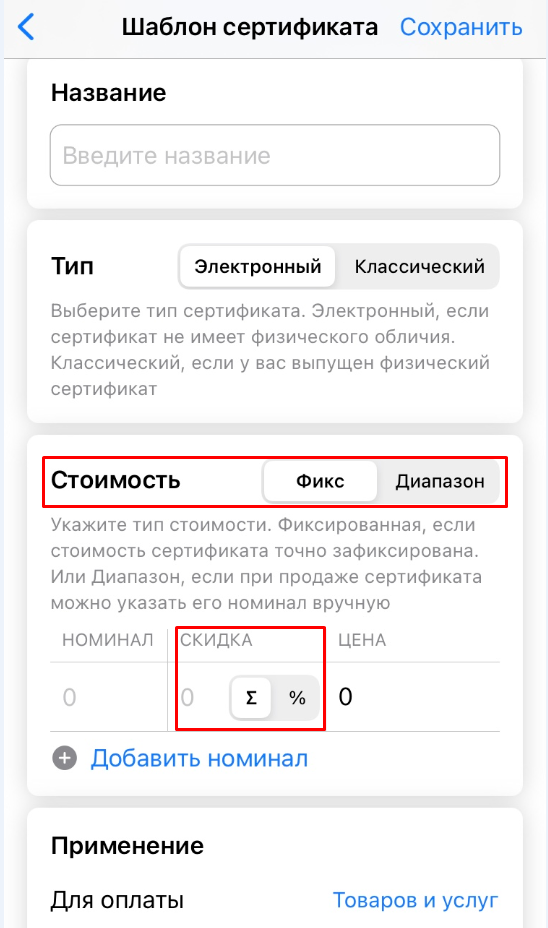
Настройте срок применения и для оплаты чего используются сертификаты.
Вы можете указать, для оплаты чего применяется сертификат (услуги, товары или для всего сразу).
Также можно задать условия использования сертификатов по сроку. Например, что сертификат будет действителен сразу после продажи или отложенный с определенной даты или же через определенный срок.
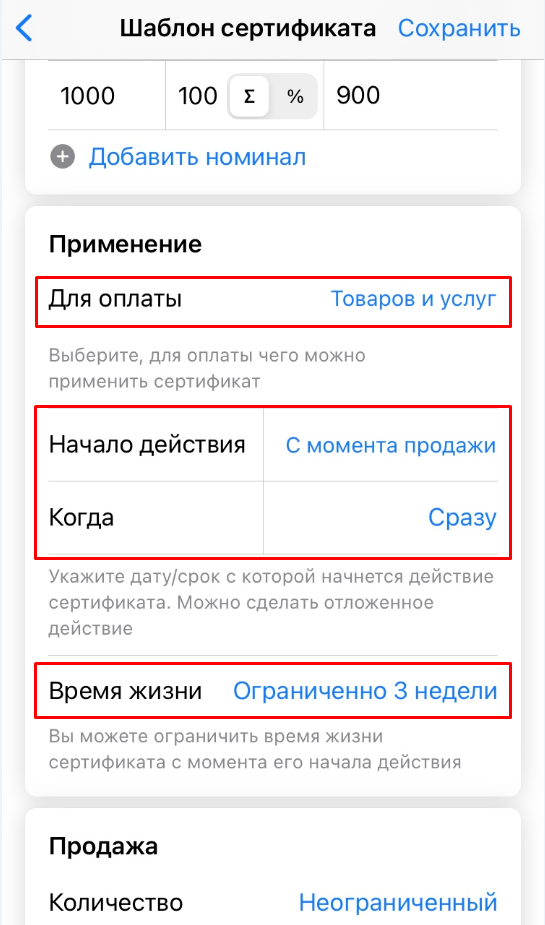
Настройте количество продаваемых сертификатов и период их продажи.
Например, вы можете ограничить период продажи и количество сертификатов.
Предположим, вы проводите акцию на покупку сертификатов накануне праздника с ограниченным количеством сертификатов.
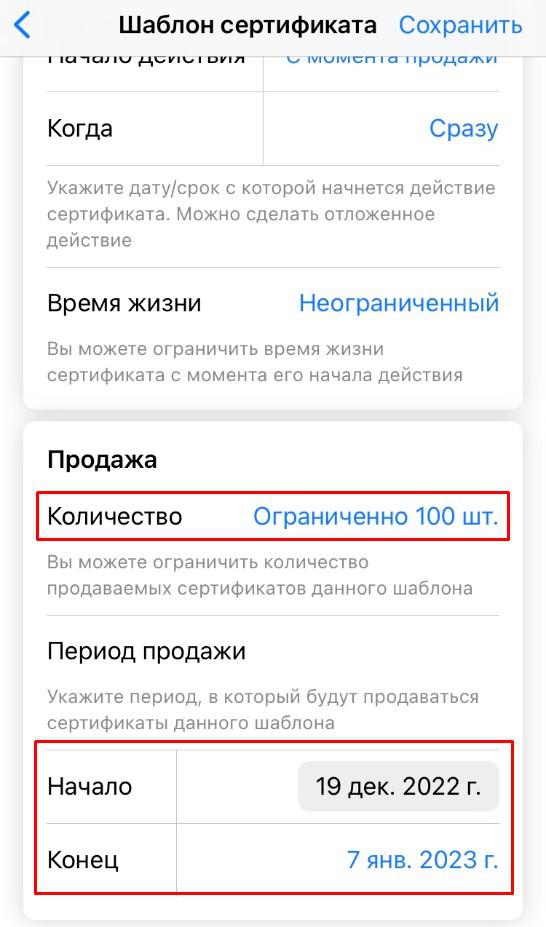
Как продать сертификат?
Чтобы продать сертификат, находясь в разделе "Сертификаты", зайдите во вкладку "Шаблоны", выберите нужный вам шаблон и нажмите "Продать сертификат".
Форма продажи сертификата пошаговая и похожа на заказ в интернет-магазине.
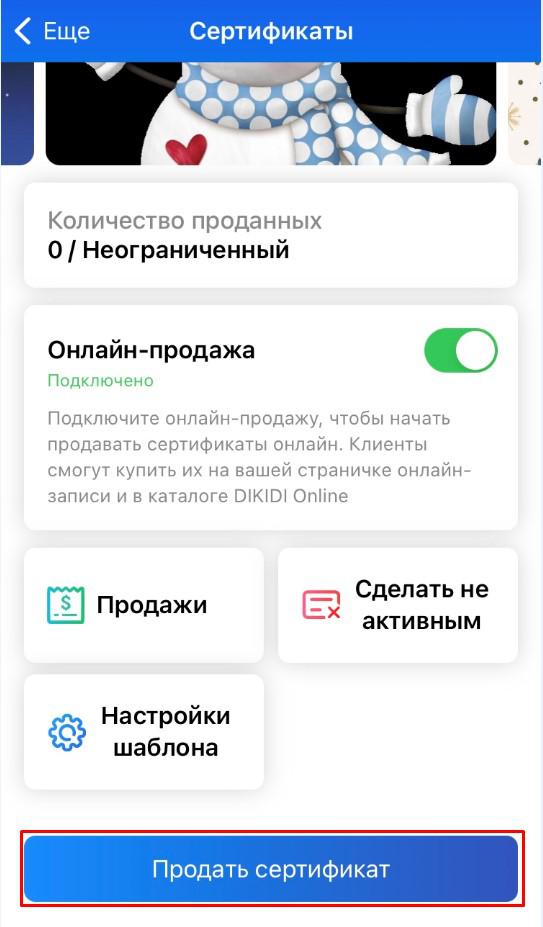
В следующем шаге укажите какой визуал хочет клиент, выберите или впишите номинал. Укажите количество сертификатов с этим номиналом.
Важно! Если Вы продаете классический сертификат - система попросит Вас указать номер сертификата.
Следующим шагом укажите покупателя, далее куда отправить сертификат.
Завершите продажу сертификатов оформлением оплаты.
Прекрасно! Сертификат отправлен по нужным адресам. Теперь, когда к вам придет получатель сертификата - он покажет его реквизиты (номер и pin), чтобы вы могли применить его.
Продажа сертификата онлайн
Продавать сертификат можно не только из рук в руки, то есть при очной встрече клиента, но и онлайн.
Для этого можно выставить шаблон сертификата на продажу.

Выберите шаблоны сертификатов, которые хотите продать и на плашке "Онлайн продажа" нажмите "Подключить". В следующем окне Вы сможете активировать онлайн-продажу, а также настроить способ приема оплаты (эквайринг).*
Обратите внимание, если не настроить прием оплаты, то вы не сможете продавать сертификаты онлайн!
*Процент комиссии DIKIDI определяется в зависимости от выбранного эквайринга
Где будет размещена продажа сертификата ?
Прямая ссылка для записи онлайн:
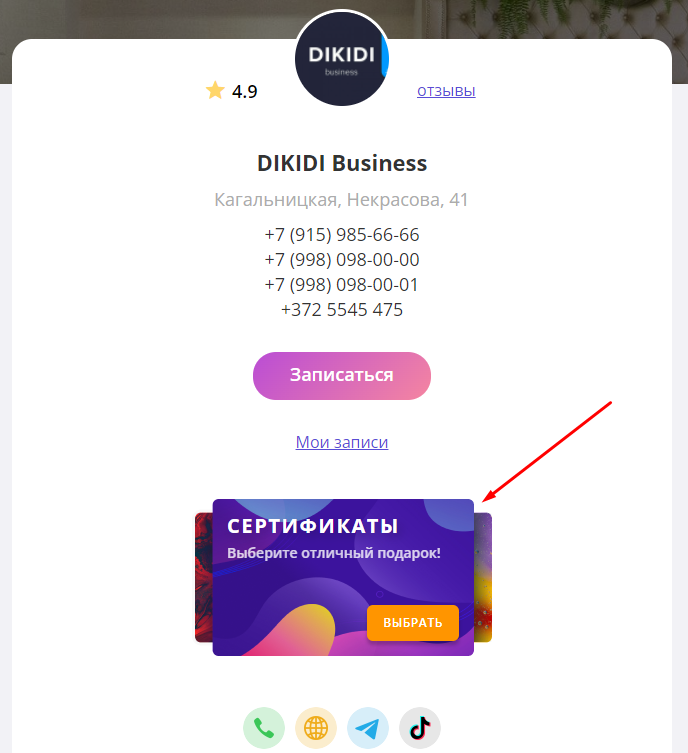
После публикации ваши сертификаты станут доступны для покупки онлайн. Клиент сможет выбрать шаблон, номинал и отправить купленный электронный сертификат на электронную почту получателя или себе, а вы получите средства на ваш счет.
Применение сертификата
Применение сертификата возможно только на основе условий шаблона сертификата.
Применить сертификат можно в качестве оплаты за товары и (или) услуги. Оформите продажу и нажмите "Перейти к оплате".
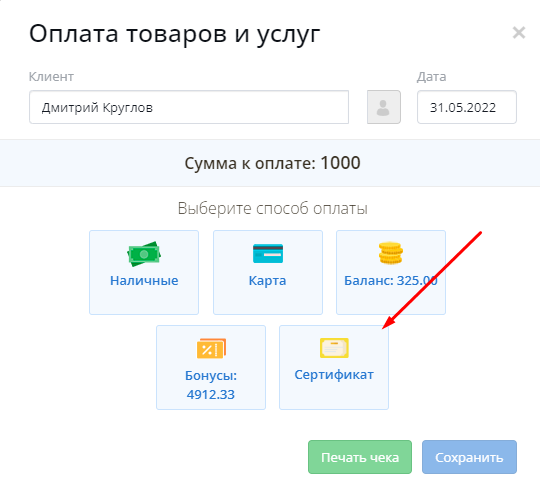
В открывшемся окне вы увидите кнопку "Сертификаты". После нажатия на нее откроется дополнительное окно с реквизитами сертификата: номер и pin-код. Если сертификат Классический - pin-код не требуется.
Применение сертификата произойдет при верном сочетании номера и pin-кода.
Функционал "Сертификаты" доступен в сервисе DIKIDI Business в платных тарифах PRO и VIP.
Читайте также: